在 Chromebook 上錄製 4 種有音訊視訊的免費方法
想要 在 Chromebook 上錄製視頻 不知道怎麼開始?別擔心!只需幾個步驟,即可錄製電腦螢幕和網路攝影機的音訊。無論是用於學習、工作,還是與朋友分享精彩內容,您都可以輕鬆地在 Chromebook 上錄製高品質的影片。
| Chromebook 螢幕錄影機 | 為什麼選擇 |
| 屏幕截圖 | 適合免費螢幕錄製。無需註冊或設定。但它沒有網路攝影機覆蓋。 |
| Shift + Ctrl + 顯示窗口 | 快速開始和停止錄音。沒有高級控制。 |
| AnyRec 免費屏幕錄像機 | 沒有時間限制。因此它非常適合長篇視訊錄製。 |
| Screencastify Chrome 擴充功能 | 在 Chrome 瀏覽器上免費錄製長達 30 分鐘的螢幕影片。 (前 10 個影片。) |
使用螢幕擷取軟體在 Chromebook 上錄製螢幕
內建的 Chromebook 螢幕擷取功能自 Chrome OS 89 起可用。您可以免費在全螢幕、部分螢幕或特定視窗中快速錄製影片。但是,沒有高級影片編輯功能。如果您只是想錄製帶有音訊的 Chromebook 螢幕,這是您的快速選擇。
- 1. 開啟相機應用程式並切換到視訊模式。或者,您可以點擊 Chromebook 螢幕右下角的「時鐘」按鈕(快速設定面板)。
- 2. 找到並點選「螢幕截圖」按鈕。然後,螢幕擷取工具列就會顯示出來。
- 3.設定錄影模式(全螢幕、部分螢幕或特定視窗)。如果你想 用你的臉錄製螢幕,打開「前置鏡頭」。
- 4. 設定「裝置音訊」、「麥克風」或「裝置音訊和麥克風」的音訊輸入。
- 5. 點選「錄製」按鈕開始 Chromebook 錄製。您可以隨時點擊「停止」按鈕來停止 Chromebook 上的螢幕錄製。
- 6. 前往「下載」資料夾,找到您錄製的 WebM 格式的影片(您可能需要 將 WebM 轉換為 MP4 以獲得更好的兼容性)。
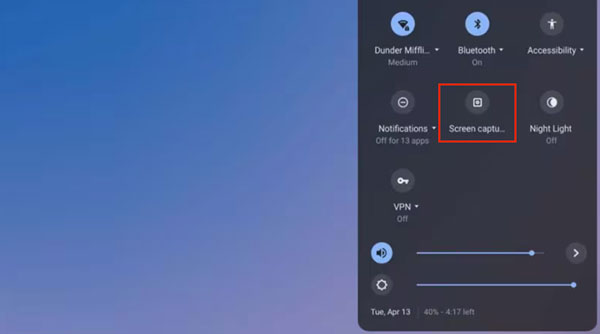
使用熱鍵在 Chromebook 上拍攝螢幕影片
與 Windows 和 macOS 系統一樣,您可以使用錄製熱鍵在 Chromebook 上錄製電腦螢幕。螢幕擷取工具列將會啟動。稍後,您可以按照類似的步驟在 Chromebook 上錄製影片和音訊。
- 1. 在鍵盤上同時按下「Shift」、「Ctrl」和「顯示視窗」(在功能行中,它是一個右側有兩條線的矩形圖示)鍵。
- 2. 點擊「錄製」按鈕,它看起來像攝影機。
- 3. 然後,將螢幕截圖區域設定為「全螢幕」、「部分螢幕」或「整個視窗」。
- 4.設定錄音輸入輸出資料夾。
- 5.點擊「錄製」按鈕開始和停止錄影。
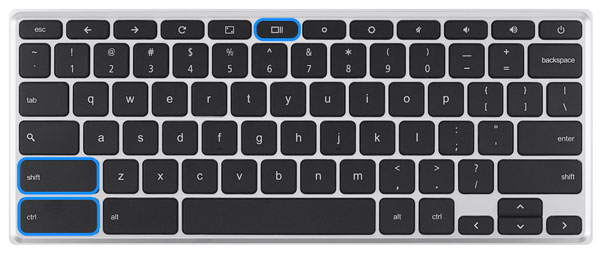
如果您找不到「顯示視窗」鍵的位置,您可以使用「Shift + Ctrl + 5」的錄製組合來代替。
使用免費線上錄影機在 Chromebook 上錄製您的螢幕
AnyRec 免費屏幕錄像機 100% 是免費且安全的螢幕錄製工具。您可以在 Chromebook 上無時間限制地擷取螢幕影片和音訊。沒有水印或煩人的廣告。此外,您也可以在錄製 Chromebook 畫面時新增註解。錄製完成後,您可以將 Chromebook 螢幕影片儲存為高品質的 MP4 和 WMV 格式。
- 1. 在瀏覽器上開啟線上 Chrome 螢幕錄影機。
- 2.點選“開始錄製”按鈕。第一次使用時,請依照螢幕上的指示快速在 KB 中安裝啟動器。
- 3.設定視訊、音訊輸入源。
- 4. 點選「錄製」按鈕,以 MP4 格式在 Chromebook 上錄製影片。
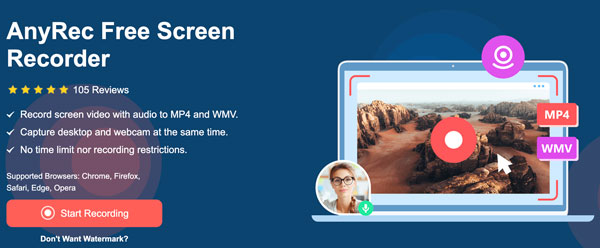
使用 Chrome 擴充功能在 Chromebook 上截圖
Screencastify 是一款備受推薦的 Chrome 螢幕錄影機擴充程序,在 Chrome 線上應用程式商店擁有 11.8k 個評分(2025 年 5 月)。您不僅可以在 Screencastify 上錄製瀏覽器,還可以錄製桌面和網路攝影機影片。可以免費錄製最長 30 分鐘的螢幕影片(前 10 個影片內)。因此,如果您是 Screencastify Chrome 擴充功能的新用戶,您可以免費錄製 10 個 Chromebook 錄音。
- 1. 在 Chrome 線上應用程式商店中搜尋「Screencastify – 螢幕錄影機」。點選「新增至 Chrome」按鈕。
- 2. 點選其圖示。使用「此標籤」、「全螢幕」和「僅網路攝影機」按鈕選擇要擷取的螢幕。
- 3. 切換到「麥克風」以錄製帶有音訊的螢幕影片。
- 4.點選“開始錄製”按鈕。
- 5.停止錄製並取得錄製的 MP4 影片。
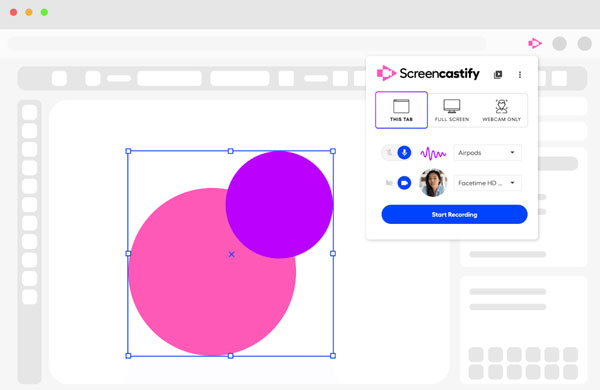
結論
在 Chromebook 上錄製視頻 比您想像的簡單。無論您想錄製哪種螢幕視訊或音頻,總有一個解決方案能滿足您的需求。選擇您的錄製方式,然後點擊錄製按鈕即可捕捉任何精彩時刻。您可以錄製講座、會議或直播的影片。免費的螢幕錄製工具,沒有時間限制—— AnyRec 免費屏幕錄像機 是您不錯的選擇。那就繼續嘗試吧。



